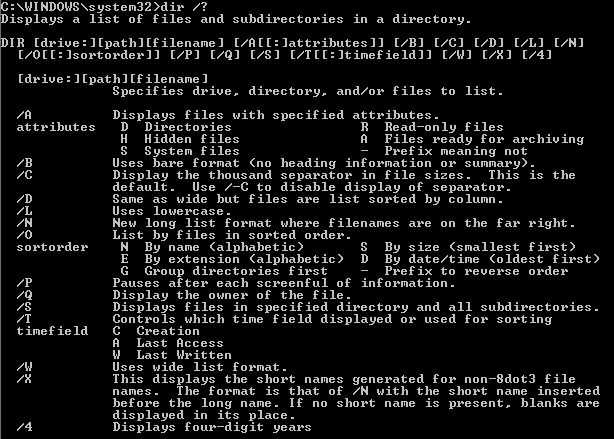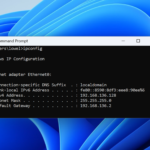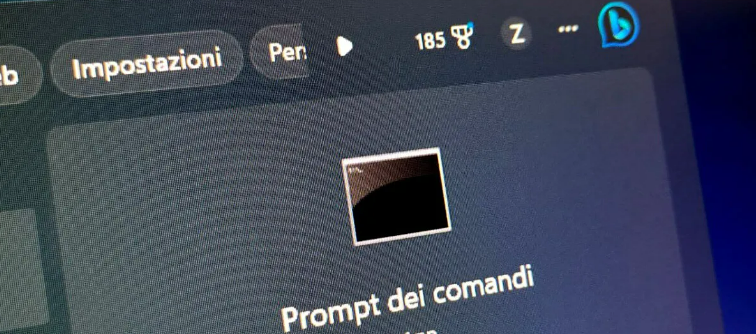Come ripristinare nel computer una configurazione precedente utilizzando la funzione Ripristino configurazione di sistema
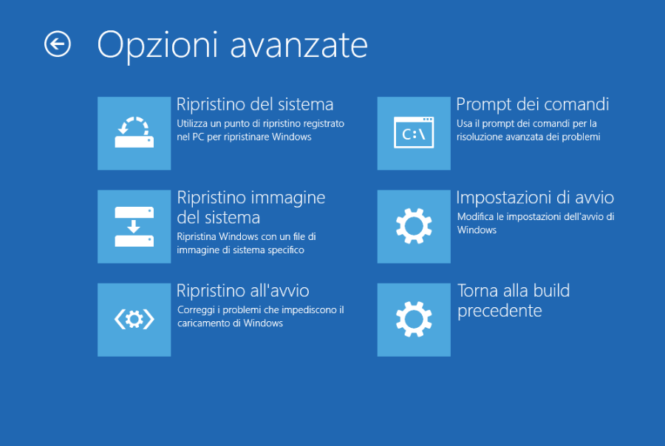 Tempo di lettura: 2 minuti
Tempo di lettura: 2 minuti
| Questo articolo fornisce informazioni dettagliate su come e quando utilizzare la funzione Ripristino configurazione di sistema. | |||
| Classificazione della difficoltà: facile | Tempo necessario: 10 minuti | ||
Ripristino configurazione di sistema è uno strumento di risoluzione dei problemi estremamente utile nel caso in cui un computer appena avviato inizi a presentare irregolarità nel funzionamento. Si consiglia di eseguire il ripristino scegliendo la data più recente antecedente alla comparsa del problema. Importante:Questa procedura richiede l’accesso come amministratore o tramite un account con diritti di amministratore.La procedura di ripristino della configurazione del sistema ripristina nel Registro di configurazione e in altre impostazioni le condizioni presenti alla data e all’ora selezionate. Non si verifica alcuna perdita di dati. L’esecuzione di un’operazione di ripristino non influisce sui messaggi di posta elettronica e sui documenti salvati.Non è inoltre necessario reinstallare eventuali prodotti hardware o software installati successivamente alla data del punto di ripristino. NoteSe il sistema operativo non si avvia in modalità normale, riavviare il computer in modalità provvisoria. Se il sistema operativo non si avvia né in modalità normale né in modalità provvisoria, riavviare il computer in modalità provvisoria utilizzando il prompt dei comandi. Al prompt dei comandi digitare C:\Windows\System32\Restore\Rstrui.exe e premere il tasto Invio sulla tastiera per avviare la funzione Ripristino configurazione di sistema.Se il mouse non risulta disponibile, per la selezione utilizzare il tasto TAB o i tasti FRECCIA. Procedura:Fare clic sul pulsante Start, selezionare Programmi – Accessori – Utilità di sistema e fare clic su Ripristino configurazione di sistema. Nota: in Windows Vista è possibile digitare direttamente Ripristino configurazione di sistema dopo aver fatto clic su Start. figura 1 – Introduzione a Ripristino configurazione di sistemaNella finestra di Ripristino configurazione di sistema fare clic sul pulsante Avanti. Nota: se altri utenti hanno effettuato l’accesso al computer, viene visualizzata una finestra di dialogo Ripristino configurazione di sistema. Fare clic sul pulsante OK per continuare. Selezionare il punto di controllo del sistema scelto per il ripristino e fare clic su Avanti. Fare clic su Fine per confermare il punto di ripristino selezionato. Nel sistema operativo verranno ripristinate le condizioni presenti alla data e all’ora selezionate e il computer verrà riavviato. Nota: questa operazione potrebbe richiedere alcuni minuti. Non interrompere il processo. |